โดย Sambit Koley
ผู้ใช้ Windows 10 บางคนบ่นเกี่ยวกับปัญหาการเห็นสิ่งที่น่ารำคาญ 'โหมดทดสอบ' ข้อความบนเดสก์ท็อป หากคุณเห็นข้อความที่คล้ายกันในคอมพิวเตอร์ของคุณ ไม่ต้องกังวล คุณสามารถลบข้อความตัวอักษรออกจากเดสก์ท็อปได้ในไม่กี่ขั้นตอน
แก้ไข- ลบข้อความโหมดทดสอบโดยใช้พรอมต์คำสั่ง-
หากต้องการลบข้อความออกจากหน้าจอเดสก์ท็อป สิ่งที่คุณต้องทำคือส่งคำสั่งเดียวผ่าน PowerShell หรือพรอมต์คำสั่ง
1. สิ่งที่คุณต้องทำคือคลิกที่ไอคอน Windows แล้วพิมพ์ “cmd“.
2. จากนั้น คลิกขวา บน "พร้อมรับคำสั่ง” ในผลการค้นหาที่ยกระดับแล้วเลือก “เรียกใช้ในฐานะผู้ดูแลระบบ“.

3. ในการสลับโหมดการเซ็นชื่อทดสอบ 'ปิด‘, คัดลอกวาง คำสั่งง่ายๆนี้แล้วกด ป้อน เพื่อดำเนินการในเทอร์มินัล
bcdedit -set TESTSIGNING OFF
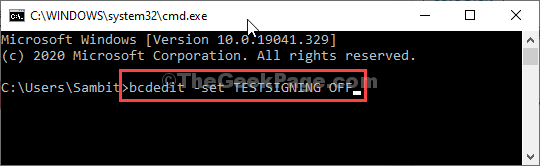
เมื่อคุณเห็นข้อความยืนยัน “ดำเนินการเสร็จเรียบร้อยแล้ว", ปิด พร้อมรับคำสั่ง หน้าต่าง.
ตอนนี้ เริ่มต้นใหม่ คอมพิวเตอร์ของคุณเพื่อดำเนินการให้เสร็จสิ้น
แค่นั้นแหละ! ข้อความ "โหมดทดสอบ" จะไม่รบกวนคุณอีกต่อไป


